Драйверы играют важную роль в работе компьютера, включая графическую подсистему. Если у вас установлена видеокарта от AMD, то вам может потребоваться установить или обновить соответствующие драйверы для оптимальной работы и повышения производительности системы.
В данной статье мы предоставим вам подробную инструкцию по установке и обновлению драйверов AMD. Следуя этим шагам, вы сможете легко управлять драйверами вашей видеокарты и обеспечить оптимальную работу вашей системы.
Перед началом процесса установки или обновления драйверов AMD рекомендуется сделать резервную копию всех важных данных на вашем компьютере. Это позволит вам избежать потери информации в случае, если что-то пойдет не так во время установки или обновления драйверов.
Как установить драйверы AMD для вашего компьютера: пошаговая инструкция

Шаг 1: Перейдите на официальный сайт AMD.
Шаг 2: Найдите раздел "Поддержка" или "Драйверы" на главной странице и щелкните на нем.
Шаг 3: Выберите свою операционную систему из списка доступных опций.
Шаг 4: Скачайте самый последний драйвер для вашей операционной системы и убедитесь, что он совместим с вашим графическим процессором.
Шаг 5: Запустите установщик драйвера и следуйте инструкциям на экране.
Шаг 6: После установки перезагрузите компьютер.
Шаг 7: Проверьте, что драйверы успешно установлены, открыв меню "Управление устройствами" в операционной системе и проверив наличие драйвера для вашей видеокарты.
Примечание: Если у вас возникли проблемы или ошибки во время установки или после нее, рекомендуется посетить форумы поддержки AMD или обратиться в службу поддержки.
Установка и обновление драйверов AMD являются важными шагами для обеспечения стабильной работы вашей графической карты и получения лучшей производительности.
Выбор подходящего драйвера для вашей видеокарты AMD
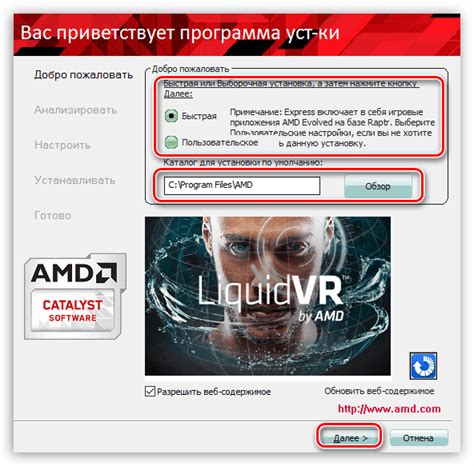
Для оптимальной работы видеокарты AMD на вашем компьютере необходимо правильно установить драйверы. Подходящий драйвер обеспечивает стабильную работу, улучшает производительность и добавляет новые функциональные возможности.
Прежде чем начать поиск подходящего драйвера, узнайте модель вашей видеокарты AMD. Для этого можно воспользоваться диспетчером устройств или специальными программами для определения конфигурации компьютера.
После определения модели видеокарты, посетите официальный сайт AMD (https://www.amd.com/ru/support) и перейдите на страницу поддержки. Там вы найдете раздел с драйверами и утилитами для вашей видеокарты.
На странице поддержки выберите вашу операционную систему (например, Windows 10 64-разрядная), а затем найдите раздел с драйверами. Обратите внимание на версию драйвера и дату релиза. Рекомендуется устанавливать последнюю версию драйвера, так как она содержит все последние исправления и улучшения.
Подробную информацию о каждом драйвере можно прочитать в описании или руководстве по установке, доступных на странице поддержки. Проявите внимание к требованиям к системе - убедитесь, что ваша операционная система и остальное оборудование соответствуют требованиям драйвера.
После выбора подходящего драйвера, загрузите его с официального сайта AMD. Обычно драйвер представлен в виде исполняемого файла (.exe) или архива (.zip). Запустите исполняемый файл и следуйте инструкциям по установке, предоставленным программой установки драйвера AMD.
После завершения установки рекомендуется перезагрузить компьютер, чтобы изменения вступили в силу. После перезагрузки убедитесь, что драйвер успешно установлен и правильно функционирует.
Помните, что регулярное обновление драйверов AMD помогает поддерживать стабильную и оптимальную работу вашей видеокарты, поэтому не забывайте проверять наличие новых версий драйверов на официальном сайте производителя.
Установка драйверов AMD: подготовка и процесс

Для установки драйверов AMD необходимо предварительно выполнить несколько шагов подготовки. Эти шаги помогут вам избежать потенциальных проблем и максимально оптимизировать процесс установки.
- Перед установкой драйверов рекомендуется провести полное обновление операционной системы до последней доступной версии. Это позволит вам получить последние исправления и улучшения, которые могут повлиять на работу драйверов AMD.
- Для гарантированного успеха установки очистите предыдущие версии драйверов AMD с вашего компьютера. Для этого воспользуйтесь утилитой AMD Cleanup Utility, которую можно скачать с официального сайта AMD.
- Перед установкой новых драйверов убедитесь, что ваш компьютер соответствует системным требованиям, указанным на сайте AMD. Обратите внимание на версию операционной системы, доступное пространство на диске и другие требования.
- Перед установкой драйверов рекомендуется создать точку восстановления системы. В случае проблем или нежелательных изменений, вы сможете быстро восстановить систему к предыдущему состоянию.
После подготовительных шагов вы можете приступить к процессу установки драйверов AMD. Для этого:
- Откройте официальный сайт AMD и перейдите на его страницу с поддержкой драйверов.
- На странице поддержки драйверов найдите свою видеокарту или процессор AMD и скачайте последнюю версию драйвера, соответствующую вашей операционной системе.
- После завершения загрузки драйвера запустите его установку. Процесс установки может занять некоторое время, поэтому будьте терпеливы и не прерывайте его.
- После успешной установки драйвера перезагрузите компьютер, чтобы изменения вступили в силу.
Теперь у вас установлены свежие драйверы AMD на вашем компьютере! При необходимости вы всегда сможете обновить их до более новой версии, повторив все указанные выше шаги.
Обновление драйверов AMD: пошаговая инструкция
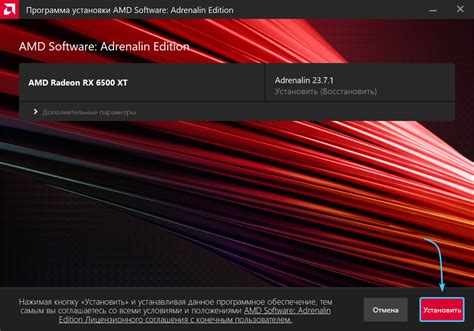
Шаг 1: | Скачайте последнюю версию драйверов AMD с официального сайта (https://www.amd.com). |
Шаг 2: | Запустите загруженный файл драйверов и следуйте инструкциям по установке. |
Шаг 3: | После завершения установки, перезагрузите компьютер, чтобы применить изменения. |
Шаг 4: | Проверьте, обновились ли драйверы AMD. Для этого выполните следующие действия:
|
Следуя этой пошаговой инструкции, вы сможете обновить драйвера AMD и обеспечить оптимальную работу графического процессора вашего компьютера.